如果您已经在不符合操作系统系统要求的PC上安装了Windows 11,那么您将面临每个新功能更新版本的问题。
定期更新在Windows 11 PC上安装罚款,但不符合要求,但功能更新失败。第一个版本从第一个版本中存在解决方法,但是微软已经修补了其中一些或以其他方式更改它们。
Windows 11的发行版,版本24H2标记了新的一个新的障碍。值得庆幸的是,有一种方法可以绕过需求检查并将Windows 11的旧版本升级到2024功能更新版本。
以下段落提供了有关如何完成的逐步演练。如果您被卡在Windows 11的特定版本上,该方法也应起作用。
有关的:这是在不支持的硬件上升级Windows 11的最简单选择
由于您无法使用Windows更新,因此有必要下载Windows 11 24H2 ISO映像。这样做的最佳选择之一是使用rufus。
笔记:您需要一个至少具有16千兆存储的USB驱动器。如果您没有USB设备,请使用FIDO下载Windows 11 ISO。
下载Windows 11,版本24H2 ISO
- 打开Rufus项目网站。
- 为您的系统下载最新版本的RUFU(大多数可能想选择Windows X64标准版本。
- 下载后运行rufus。
- 单击“是”选项,确认用户帐户控制提示。
- 从接口中的“选择”转换为“下载”。
- 选择选项后,激活下载。出现下载ISO映像提示。
- 选择以下选项:Windows 11-> 24H2-> Windows 11 Home/Pro/Edu->选择您的语言 - > X64。
- 单击下载按钮。
- 选择ISO映像的目录。
这将从Microsoft下载Windows 11,版本24H2到本地系统。
使用rufus准备ISO
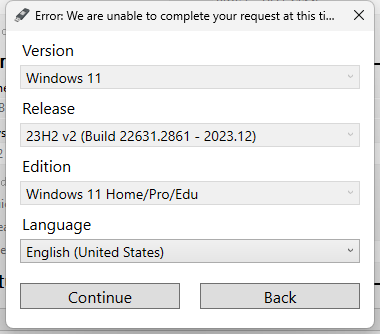
现在剩下要做的就是结束准备工作:
- 单击RUFUS接口中的“开始”按钮,以将安装文件保存到USB驱动器中。
- 保持默认的Windows用户体验设置。如果修改它们,请继续检查。
- 选择确定以启动对USB闪存驱动器的写入过程。
升级到Windows 11,24H2
如果您现在直接从USB闪存驱动器运行更新,例如,单击其根目录中的setup.exe,您只能在设置过程中提出点。
升级将失败。有办法解决这个问题。
您需要从设置目录运行以下命令。
reg.exe删除“ hklmsoftwaremicrosoftwindows ntcurrentversionappcompatflagscompaters” /f 2> nul
reg.exe删除“ hklmsoftwaremicrosoftwindows ntcurrentversionappcompatflagsshared” /f 2> nul
reg.exe删除“ hklmsoftwaremicrosoftwindows ntcurrentversionappcompatflagstargetversionupgradeexperienceindicators” /f 2> nul
reg.exe添加“ hklmsoftwaremicrosoftwindows ntcurrentversionappcompatflagshwreqchk” /f /v hwreqchkvars /t reg_multi_sz /s, /d “ sq_securebootcapable = true,sq_securebootenabled = true,sq_tpmversion = 2,sq_rammb = 8192,”
reg.exe添加“ hklmsystemsetupmosetup” /f /v allowupgradeswithunsupportedtpmorcpu /t reg_dword /d 1 1
最好的选择是在同一目录中创建一个新的.bat文件。我上传了在这里文件。请注意,存储是暂时的。
将文件放在USB闪存驱动器的根目录中。现在执行以下操作:
- 右键单击.bat文件,然后选择“作为管理员运行”选项。
- 确认UAC提示。这对注册表进行了一些更改,以绕过兼容性检查。
- 完成后,双击setup.exe以启动升级。
- 请按照说明升级到Windows 11,版本24H2。
现在应该没有问题。
您的PC与Windows 11兼容吗?您是否已升级到最新版本的操作系统?随时在下面发表评论。
